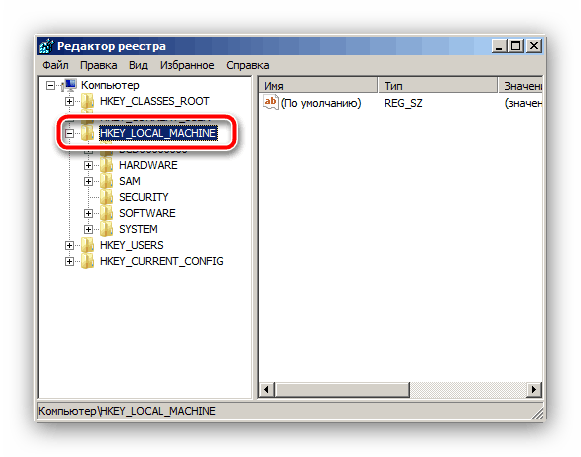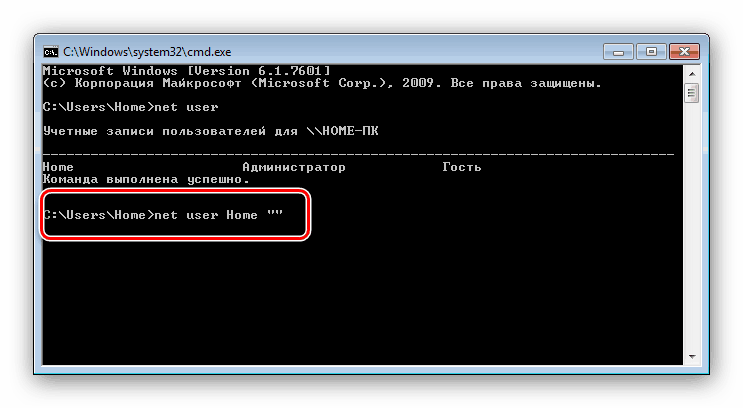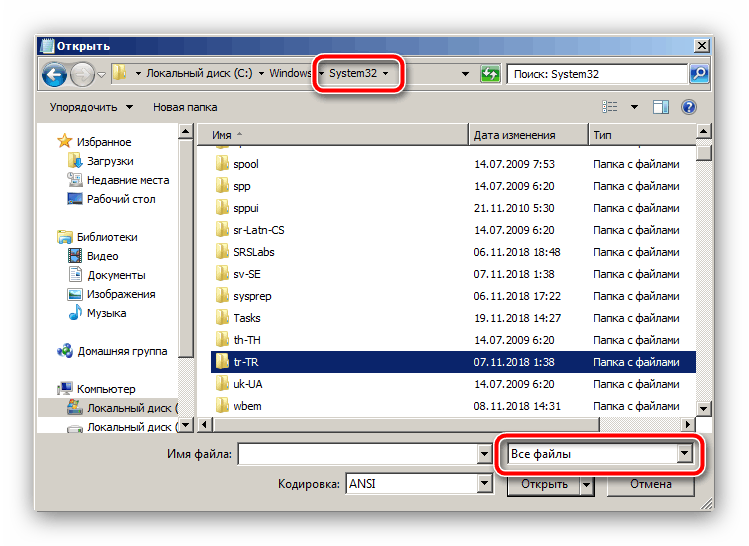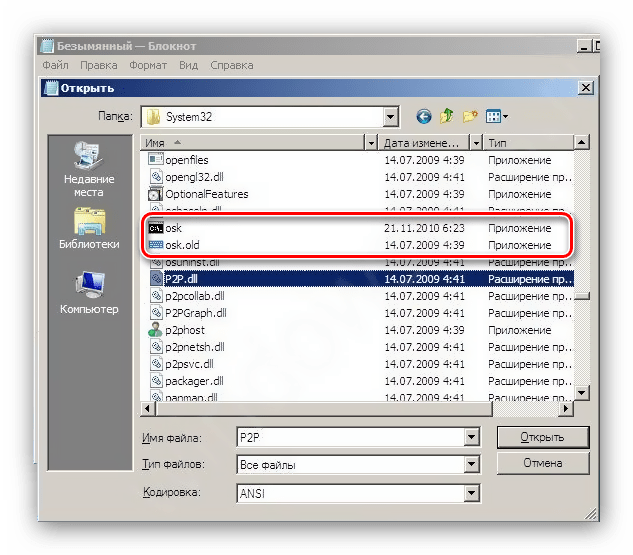Как да възстановите паролата на Windows 7 чрез командния ред
Защитата на акаунт в Windows 7 с парола е релевантна по много различни причини: родителски контрол, разделяне на работата и лично пространство, желание за защита на данните и т.н. Въпреки това, може да срещнете проблеми - паролата е загубена и достъпът до профила е необходим. Повечето ръководства в интернет препоръчват използването на решения на трети страни за това, но за да се гарантира целостта на данните, е по-добре да се използват системни инструменти - например, „Command Line“ , които ще обсъдим по-долу.
Съдържанието
Рестартирахме паролата чрез „командния ред“
Процедурата като цяло е проста, но отнема доста време и се състои от два етапа - подготвителната и всъщност пренастройване на кодовата дума.
Етап 1: Подготовка
Първият етап от процедурата се състои от следните стъпки:
- За да се обадите на "Command Line" без достъп до системата, трябва да стартирате от външен носител, така че трябва да имате стартираща USB флаш устройство с Windows 7 или инсталационен диск.
Още подробности: Как да създадете стартираща среда Windows 7
- Свържете устройството със записаното изображение на компютър или лаптоп. Когато прозорецът на GUI се зареди, натиснете Shift + F10, за да отворите прозореца за въвеждане на команди.
- Въведете
regeditв прозореца и потвърдете с Enter . - За достъп до системния регистър на инсталираната система изберете директорията HKEY_LOCAL_MACHINE .
![Маркирайте директория в редактора на системния регистър, за да нулирате парола в Windows 7]()
След това изберете "Файл" - "Изтеглете храста". - Отидете на диска, на който е инсталирана системата. Околната среда за възстановяване, която използваме сега, ги показва различно от инсталираната Windows - например устройството под буквата C: е отговорно за раздела "Резервирана система", докато обемът с директно инсталирания Windows ще бъде означен с D :. Директорията, където се намира файлът на системния регистър, се намира на следния адрес:
WindowsSystem32configЗадайте показването на всички типове файлове и изберете документа, наречен SYSTEM .
- Дайте произволно име на разтоварения клон.
- В интерфейса на редактора на системния регистър отидете на:
HKEY_LOCAL_MACHINE*имя выгруженного раздела*SetupТук ни интересуват два файла. Първият е параметър “CmdLine”, в който трябва да въведете стойността на
cmd.exe. Вторият е “SetupType” , в него трябва да замените стойността0с2. - След това изберете изтегления дял с произволно име и използвайте елементите “File” - “Unload hive” .
- Изключете компютъра и премахнете стартиращия носител.
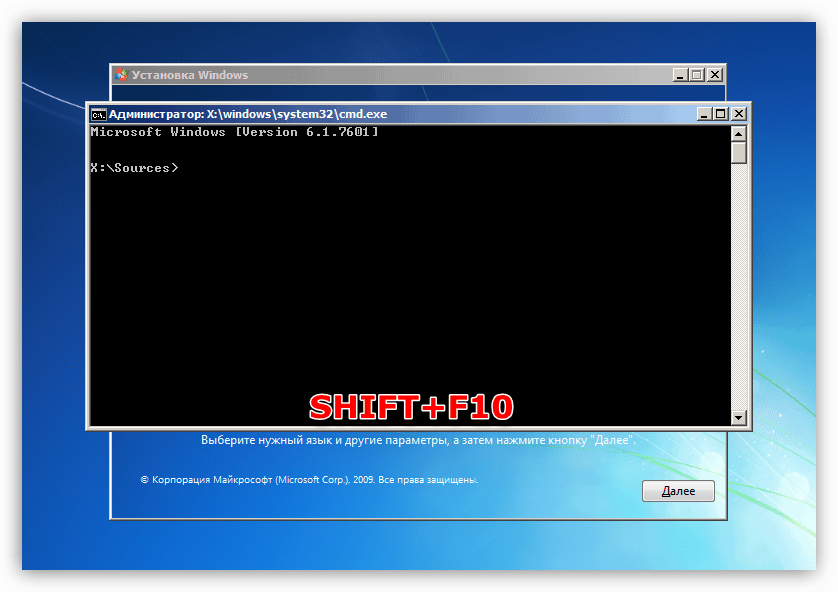
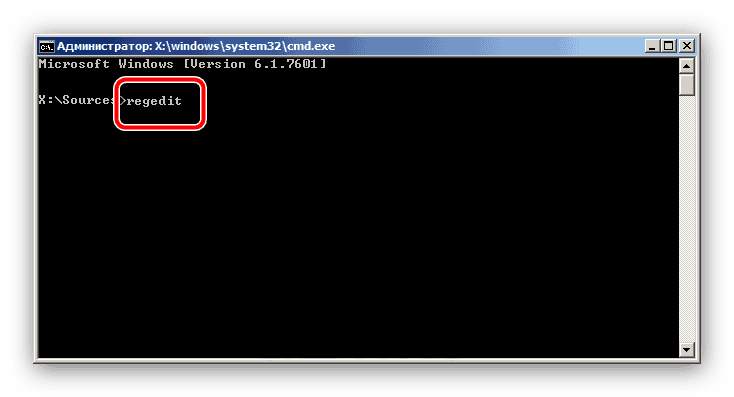
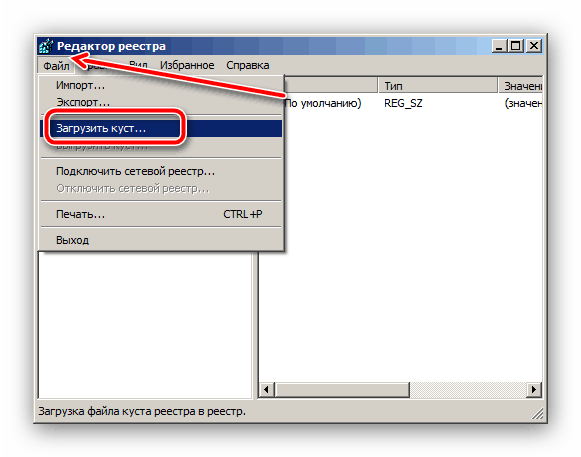
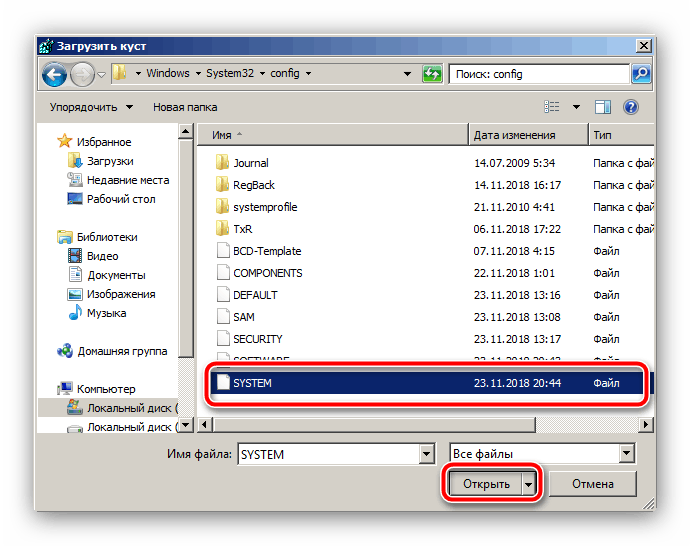
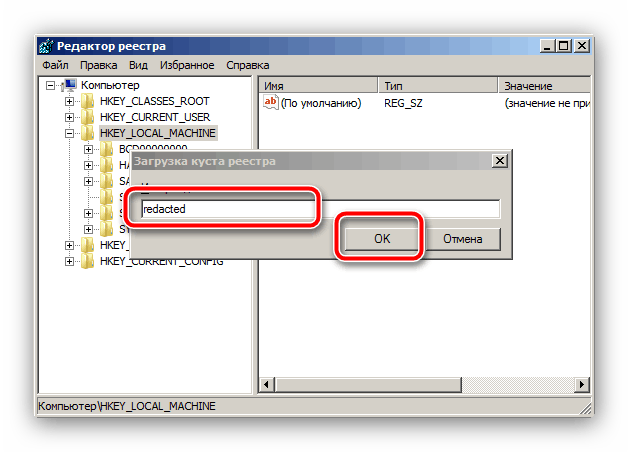
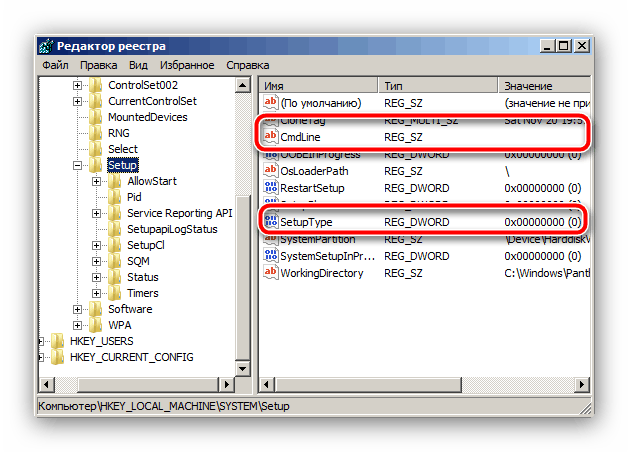
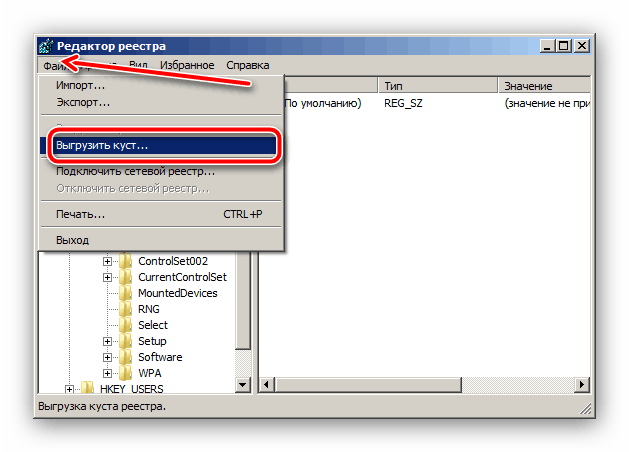
В този момент обучението приключи и преминете директно към възстановяване на паролата.
Етап 2: Възстановяване на зададения набор от пароли
Отпадането на кодова дума е по-лесно от предварителните действия. Направете следното:
- Включете компютъра. Ако сте направили всичко правилно, командният ред трябва да се покаже на екрана за вход. Ако не се появи, повторете стъпки 2-9 от подготвителния етап. В случай на проблеми вижте раздела за отстраняване на неизправности по-долу.
- Въведете командата
net userда покажете всички акаунти. Намерете името на това, за което искате да нулирате паролата. - Същата команда се използва за задаване на нова парола за избрания потребител. Шаблонът изглежда така:
net user *имя учётной записи* *новый пароль*Вместо * име на акаунт * въведете потребителско име, вместо * нова парола * - измислена комбинация, двата елемента без рамкиране "звездички".
![Смяна на паролата в командния ред на Windows 7]()
Можете да премахнете напълно защитата с кодова дума, използвайки командата
net user *имя учётной записи* «»Когато въведете една от командите, натиснете Enter .
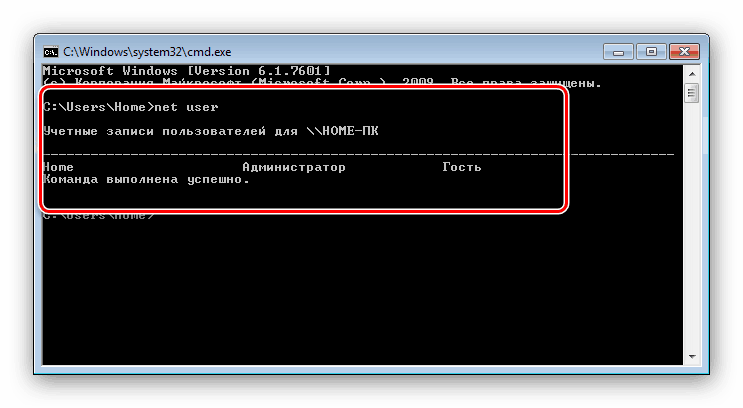
След тези операции въведете профила си с нова парола.
"Команден ред" не се отваря при стартиране на системата след подготвителния етап
В някои случаи начинът за стартиране на командния ред, показан в стъпка 1, може да не работи. Има алтернативен начин за изпълнение на cmd.
- Повторете стъпки 1-2 от първия етап.
- Въведете думата
notepadв командния ред . - След стартирането на “Notepad” използвайте “File” - “Open” .
- В "Explorer" изберете системния диск (как да направите това, описано в стъпка 5 на първия етап). Отворете
Windows/System32и изберете показването на всички файлове.![Започнете преименуването на файлове чрез Notepad, за да извикате командния ред в прозореца за вход]()
След това намерете изпълнимия файл " Екранна клавиатура" , който се нарича osk.exe . Преименувайте го в osk1 . След това изберете командния ред .exe, името му е cmd . Преименувайте го също, вече в оск .![Преименувайте файловете чрез Notepad, за да извикате командния ред в прозореца за вход]()
Какъв е този шаманизъм и защо е необходим? По този начин, ние заместваме изпълними файлове на "Command Line" и "On-Screen Keyboard" , което ще ни позволи да се обадим на конзолния интерфейс вместо на виртуалния инструмент за въвеждане. - Оставете Windows Installer, изключете компютъра и изключете носителя за зареждане. Стартирайте устройството и изчакайте да се появи екранът за вход. Кликнете върху бутона „Специални функции“ - намира се в долния ляв ъгъл - изберете опцията „Въведете текст без клавиатура“ и щракнете върху „Приложи” и „ОК” .
- Трябва да се появи прозорец „Command Line“ , от който вече можете да нулирате паролата.
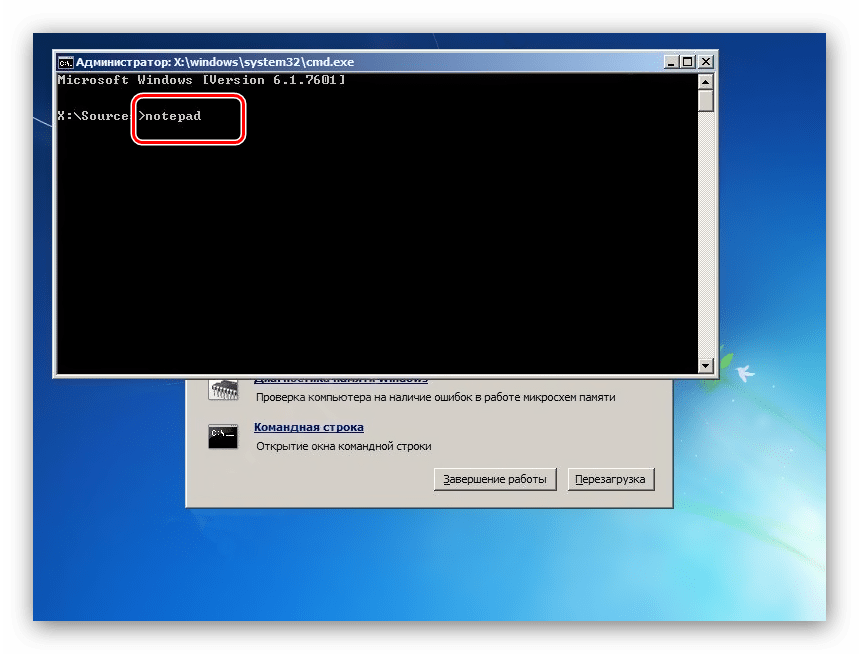
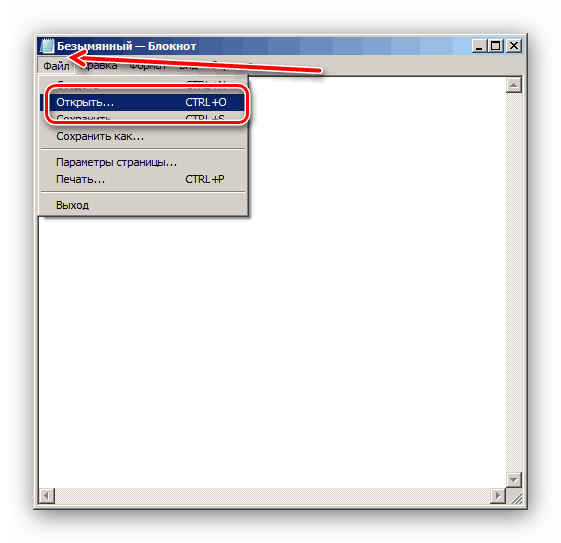
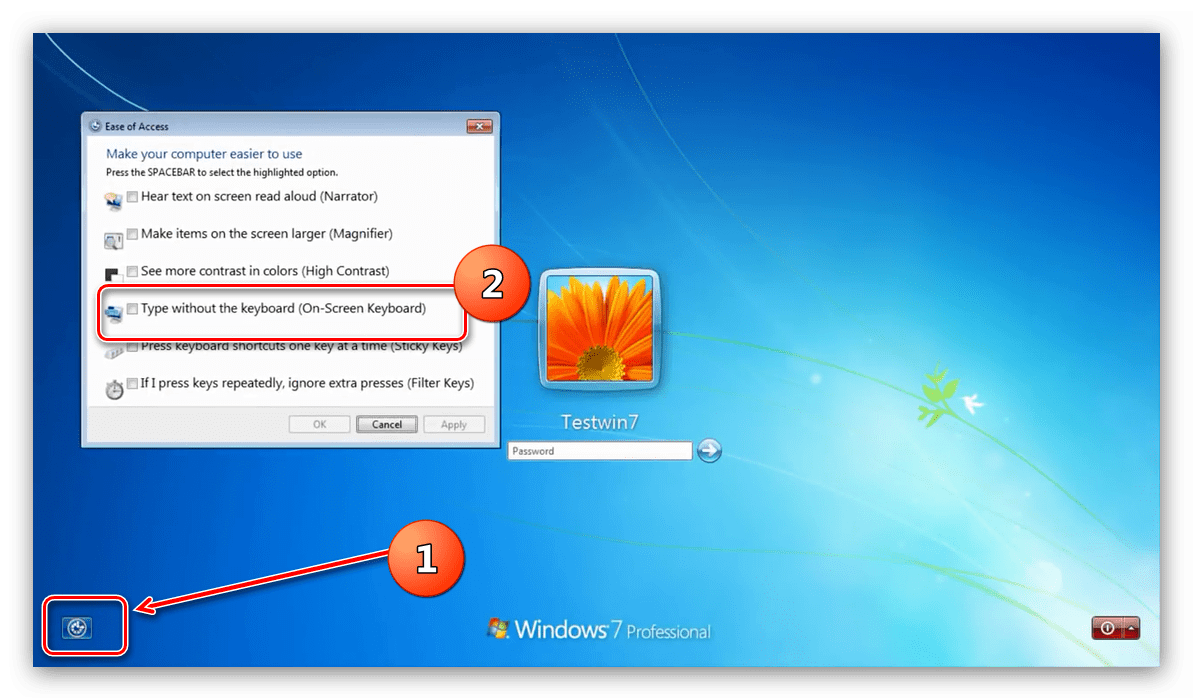
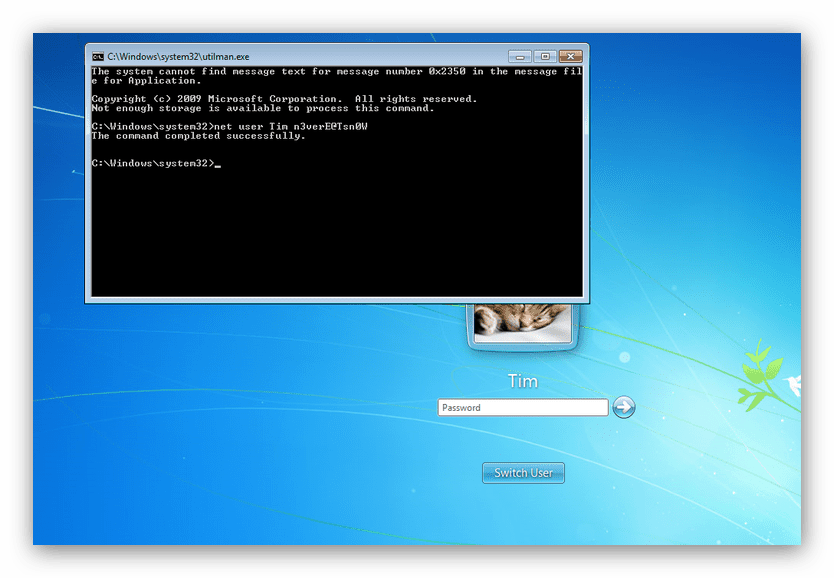
Разгледахме процедурата за възстановяване на паролата на акаунт в Windows 7 чрез "Command Line". Както виждате, манипулацията е много проста. Ако имате някакви въпроси, попитайте ги в коментарите.